需要在画布上设置重复图形时,将图像直接平铺到画布上比手动复制方便得多。本期内容如何设置为平铺,以便共享CSP素材?以下是详细内容。
一、csp绘制素材时选择平铺
1、先打开CSP软件,单击“文件”“新建”,创建新画布,在画布上绘制需要平铺的图案,然后使用选择工具选中框。然后单击菜单栏上的“编辑”选项,并从弹出式下拉框中选择“添加素材”图像,将交叉选择图案设置为拼贴素材。
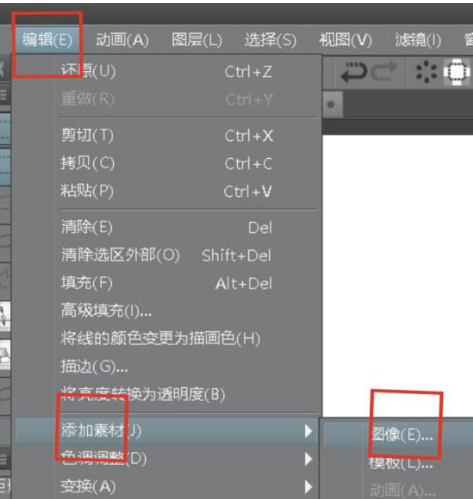
2.在“素材属性”对话框中设置素材名称,将粘贴操作选项设置为“平铺”选项,并将平铺方向设置为“重复”。设置完成后,可以查看图像的平铺效果。
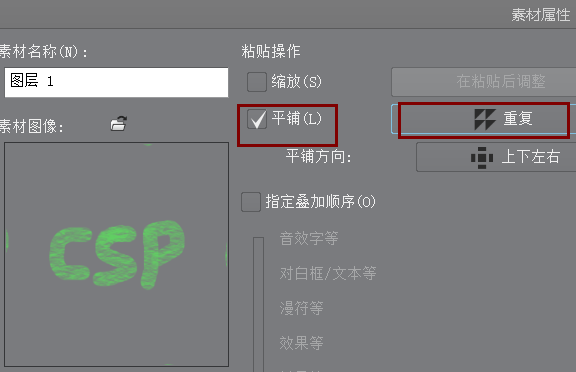
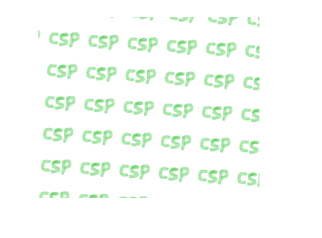
二、csp绘制素材后选择平铺
1.添加图像素材后,在存储素材时,如果未选择“拼贴”选项,则可以选择需要拼贴的图像图层,右键单击,然后单击弹出式窗口中的“转换图层”选项,并在“转换图层”对话框中将“类型”设置为“图像素材图层”。
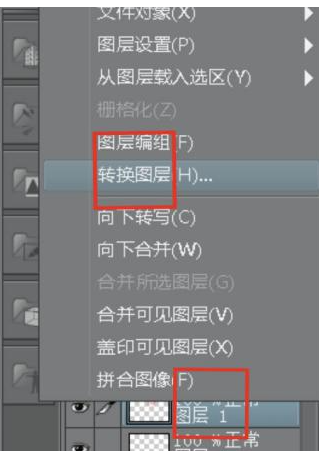
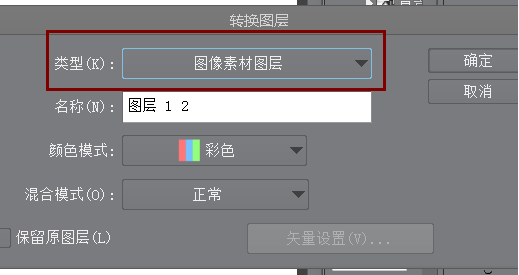
2.然后,您可以单击“行为”选项,在“操作子工具”面板中选择“对象”,在“对象工具属性”面板中选择“平铺”选项,并将平铺方向设置为“重复”。
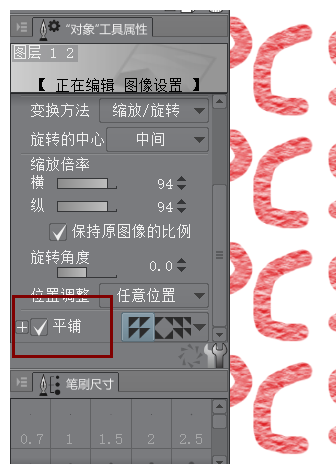
以上是小编分享的“csp(优动漫)”素材是如何设置成瓷砖的?Csp(优秀动画)图像在画布上平铺教程!单击相关内容。希望以上内容对你有帮助。小伙伴们,下次机会再见~
本文由网友投稿,若侵犯了你的隐私或版权,请及时联系「插画教程网」客服删除有关信息







